
윈도우 단축키, 업무 효율 극대화의 숨겨진 열쇠! 🖱️ 키보드 단축키를 마스터하여 윈도우 환경의 생산성을 높여보세요. 파일 관리부터 시스템 제어, 접근성 향상까지, 필수 단축키를 총망라하여 여러분의 디지털 역량을 한 단계 업그레이드 해드립니다. 전문가를 위한 2025년 최적화 가이드, 지금 바로 시작하세요! 🚀
1. 파일 및 폴더 관리: 시간 단축의 지름길

파일 관리는 컴퓨터 작업의 기본 중 기본! 📁 효율적인 폴더 관리는 정리 정돈된 디지털 라이프를 위한 첫걸음이죠. 자, 이제 마우스 클릭은 그만! 👋 단축키로 순식간에 파일과 폴더를 관리하는 마법을 경험해보세요. ✨
복사, 잘라내기, 붙여넣기: Ctrl + C / Ctrl + X / Ctrl + V
이 세 가지 단축키는 파일 관리의 삼총사! ⚔️ 복사(Ctrl+C), 잘라내기(Ctrl+X), 붙여넣기(Ctrl+V) 콤보로 파일을 원하는 위치로 이동하거나 복제하는 데 걸리는 시간을 단축하세요. 프로젝트 파일을 다른 폴더에 복사하거나, 불필요한 파일을 깔끔하게 이동하는 작업이 놀랍도록 쉬워집니다!
모든 항목 선택: Ctrl + A
특정 폴더의 모든 파일을 한 번에 선택해야 할 때, 마우스로 일일이 클릭하는 건 시간 낭비! 😫 Ctrl+A를 눌러 모든 항목을 순식간에 선택하고, 이동, 복사, 삭제 등 원하는 작업을 빠르게 수행하세요.
새 폴더 생성: Ctrl + Shift + N
새 폴더를 만들 때마다 마우스 오른쪽 버튼 클릭은 이제 그만!🙅♀️ Ctrl+Shift+N 단축키 하나면 즉시 새 폴더가 뿅!하고 나타납니다. 파일 정리, 이제 어렵지 않아요! 😊
파일 영구 삭제: Shift + Delete
파일을 휴지통으로 보내지 않고 바로 삭제하고 싶을 때, Shift+Delete를 사용하세요. 중요한 데이터 삭제 시에는 주의해야 하지만, 용량만 차지하는 불필요한 파일들을 빠르게 정리하는 데 효과적입니다. ⚠️ 데이터 복구는 어려우니 신중하게 사용하세요!
파일/폴더 이름 바꾸기: F2
파일이나 폴더 이름 변경, 이제 더 쉽고 빠르게! 마우스 오른쪽 버튼 클릭 대신 F2 키를 눌러 바로 이름 변경 모드로 전환하세요. 시간은 금이니까요! 💰
2. 창 및 애플리케이션 관리: 멀티태스킹의 달인

여러 개의 창을 동시에 열어두고 작업하는 멀티태스킹은 필수! ✨ 윈도우의 강력한 멀티태스킹 기능과 단축키를 활용하여 업무 효율을 높여보세요. 🚀
애플리케이션 전환: Alt + Tab
열려 있는 여러 애플리케이션 사이를 빠르게 전환할 때 없어서는 안 될 단축키! Alt 키를 누른 상태에서 Tab 키를 톡톡! 누르면 전환할 애플리케이션 미리보기가 나타나 원하는 프로그램으로 바로 이동할 수 있습니다.
작업 보기 및 가상 데스크톱: Win + Tab
Win+Tab 단축키로 작업 보기 기능을 실행하여 열려 있는 모든 창을 한눈에 파악하고 원하는 창으로 즉시 전환하세요. 가상 데스크톱 기능을 활용하면 작업 공간을 분리하여 더욱 효율적인 멀티태스킹 환경을 구축할 수 있습니다.
바탕 화면 표시: Win + D
열려 있는 모든 창을 최소화하고 바탕 화면을 보고 싶을 때, Win+D를 눌러보세요! 다시 Win+D를 누르면 이전 창으로 돌아갑니다. 간단하지만 강력한 기능! 👍
창 위치 및 크기 조정: Win + Arrow keys
Win 키와 방향키(←↑↓→)를 조합하여 창의 위치와 크기를 자유자재로 조정하세요. 화면 왼쪽, 오른쪽, 위, 아래로 창을 이동하거나 전체 화면, 반쪽 화면 등으로 크기를 변경할 수 있습니다. 멀티 모니터 환경에서도 매우 유용하게 활용할 수 있답니다.
3. 시스템 기능: 윈도우 활용의 마스터 키
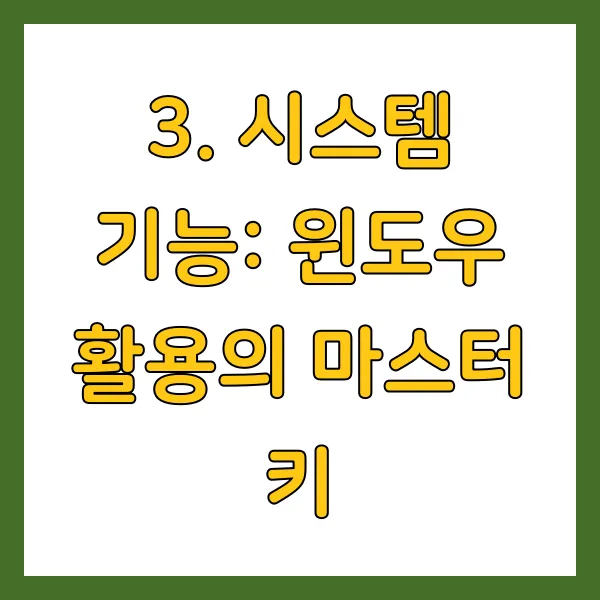
윈도우 시스템의 핵심 기능들을 단축키로 빠르게 실행하고 제어하여 진정한 윈도우 마스터가 되어보세요! 🧙♂️
컴퓨터 잠금: Win + L
자리를 비울 때는 Win+L로 컴퓨터를 잠가 개인 정보를 보호하세요! 🔒 보안은 아무리 강조해도 지나치지 않죠!
파일 탐색기 실행: Win + E
파일 탐색기, 이제 클릭 없이 바로 실행! Win+E 단축키로 파일 및 폴더 탐색을 빠르게 시작하세요. 🏃♂️
설정 앱 실행: Win + I
윈도우 설정 변경이 필요할 때, Win+I를 눌러 설정 앱을 바로 실행하세요. 마우스 클릭 없이 원하는 설정을 빠르게 찾고 변경할 수 있습니다. ⚙️
실행 대화 상자: Win + R
특정 프로그램이나 파일을 빠르게 실행하거나 시스템 명령어를 입력하고 싶을 때, Win+R로 실행 대화 상자를 열어보세요. 예를 들어 "cmd"를 입력하면 명령 프롬프트를 실행할 수 있습니다. ⌨️
검색 창: Win + S
파일, 애플리케이션, 설정 등 윈도우 시스템의 모든 것을 검색하세요! Win+S 단축키로 검색 창을 열고 원하는 항목을 빠르게 찾아보세요. 🔍
작업 관리자: Ctrl + Shift + Esc
실행 중인 프로그램 관리, 시스템 성능 확인 등에 필요한 작업 관리자! Ctrl+Shift+Esc로 바로 실행하고 시스템 자원을 효율적으로 관리하세요. 📈
4. 접근성 향상: 모든 사용자를 위한 편의 기능

윈도우는 모든 사용자의 편의를 위해 다양한 접근성 기능을 제공합니다. 단축키를 활용하여 접근성 기능을 더욱 편리하게 사용해보세요. 🤗
접근성 센터: Win + U
내레이터, 돋보기, 화상 키보드 등 다양한 접근성 기능을 설정하고 사용할 수 있는 접근성 센터! Win+U 단축키로 빠르게 접근하세요.
화면 확대/축소: Win + '+' or '-'
Win 키와 '+' 또는 '-' 키를 조합하여 화면을 확대하거나 축소할 수 있습니다. 시력이 좋지 않은 사용자나 화면의 특정 부분을 자세히 확인해야 할 때 유용합니다. 🔎
5. 브라우저 단축키: 웹 서핑의 필수 도구

웹 브라우징 경험을 향상시키는 데 유용한 단축키들을 소개합니다. 대부분의 주요 브라우저에서 공통적으로 사용 가능하니, 지금 바로 활용해보세요! 🏄♂️
새 탭 열기: Ctrl + T
여러 웹 페이지를 동시에 열어두고 작업할 때 필수적인 새 탭 열기 기능! Ctrl+T 단축키로 새 탭을 빠르게 열고 웹 서핑 효율을 높여보세요.
현재 탭 닫기: Ctrl + W
더 이상 필요 없는 탭을 닫을 때, 마우스 클릭 대신 Ctrl+W를 눌러보세요. 간단한 동작으로 시간을 절약할 수 있습니다.
탭 전환: Ctrl + Tab / Ctrl + Shift + Tab
열려 있는 탭 사이를 빠르게 전환하고 싶을 때, Ctrl+Tab(다음 탭) 또는 Ctrl+Shift+Tab(이전 탭)을 사용하세요. 여러 탭을 사용하는 경우 매우 유용한 단축키입니다.
6. 기타 유용한 단축키: 숨겨진 기능 활용

알아두면 유용한 윈도우 단축키들을 추가로 소개합니다. 숨겨진 기능들을 활용하여 윈도우 활용 능력을 한 단계 업그레이드해보세요! 💪
전체 화면 캡처: Win + Print Screen
전체 화면 스크린샷을 캡처하고 그림 폴더에 저장하고 싶을 때, Win+Print Screen을 눌러보세요. 📸
화면 영역 캡처: Win + Shift + S
화면의 특정 영역을 선택하여 스크린샷을 캡처하고 싶을 때, Win+Shift+S를 사용하세요. 원하는 영역만 캡처하여 이미지 파일로 저장할 수 있습니다. 🖼️
클립보드 기록: Win + V
이전에 복사한 텍스트나 이미지를 다시 붙여넣고 싶을 때, Win+V를 눌러 클립보드 기록을 확인하고 원하는 항목을 선택하여 붙여넣으세요. 📋
윈도우 단축키, 처음에는 어색하고 낯설 수 있지만 꾸준히 연습하면 놀라운 효율 향상을 경험할 수 있습니다. 자신에게 필요한 단축키들을 익혀두고 윈도우 환경에서 더욱 스마트하게 작업하세요! 😉
댓글